Proses sistem kritis lsass.exe gagal di Windows 10
Jika Anda baru saja menginstal Pembaruan Windows(Windows Update) dan itu memaksa Anda untuk me-reboot perangkat Windows 10 Anda dengan pesan kesalahan; A critical system process C:\WINDOWS\system32\lsass.exe failed , maka posting ini dimaksudkan untuk membantu Anda. Dalam posting ini, kami akan menawarkan solusi yang dapat Anda coba untuk mengurangi masalah ini.
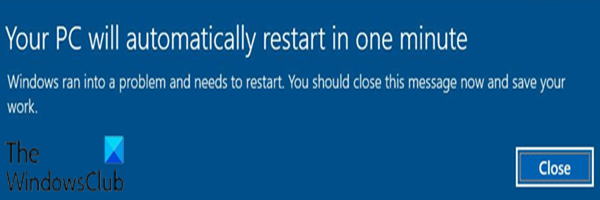
Ada berbagai contoh pesan kesalahan ini dengan kode kesalahan yang berbeda. Berikut ini adalah pesan kesalahan umum dengan kode kesalahan terkait yang mungkin Anda terima saat mengalami kesalahan ini:
Proses sistem kritis, C:WINDOWSsystem32lsass.exe, gagal dengan kode status c0000008. Mesin sekarang harus dihidupkan ulang.
Proses sistem kritis, C:WINDOWSsystem32lsass.exe, gagal dengan kode status c0000354. Mesin sekarang harus dihidupkan ulang.
Proses sistem kritis, C:WINDOWSsystem32lsass.exe, gagal dengan kode status 80000003. Mesin sekarang harus dihidupkan ulang.
Layanan Subsistem Otoritas Keamanan Lokal (LSASS)(Local Security Authority Subsystem Service (LSASS)) bertanggung jawab atas penegakan kebijakan keamanan pada sistem Windows dan digunakan oleh sistem untuk menambahkan entri ke log keamanan, serta untuk menangani login pengguna, perubahan kata sandi, dan pembuatan token akses.
Ketika LSASS gagal, pengguna akan segera kehilangan akses ke akun yang tersedia di mesin, kesalahan akan ditampilkan, dan mesin dipaksa untuk restart dan prompt peringatan di bawah ini akan ditampilkan di desktop.
Your PC will automatically restart in one minute
Proses sistem kritis C:WINDOWSsystem32lsass.exe gagal
Jika Anda dihadapkan dengan A critical system process C:\WINDOWS\system32\lsass.exe failed masalah gagal pada Windows 10 setelah Anda menginstal Pembaruan Windows(Windows Update) baru , Anda dapat mencoba salah satu solusi yang disediakan di bawah ini untuk mengurangi masalah pada perangkat Anda.
- Copot pemasangan pembaruan yang bermasalah dan blokir pembaruan
- Nonaktifkan Startup Cepat
Mari kita lihat deskripsi proses yang terlibat mengenai masing-masing solusi.
1] Copot pemasangan pembaruan yang bermasalah dan blokir pembaruan
Solusi ini mengharuskan Anda untuk menghapus pembaruan yang bermasalah(to uninstall the problematic update) dan kemudian memblokir pembaruan dari Pembaruan Windows(Windows Update) untuk mencegah bit mengunduh ulang dan menginstal ulang pada perangkat Anda.
Perlu diperhatikan bahwa solusi ini tidak disarankan karena mencopot pemasangan Pembaruan Kumulatif(Cumulative Updates) , berpotensi menghapus mitigasi untuk masalah keamanan yang memengaruhi perangkat Windows 10 Anda yang pembaruannya dirilis.
Terkait(Related) : lsass.exe dihentikan dan masalah penggunaan CPU atau Disk yang tinggi .
2] Nonaktifkan Startup Cepat
Fitur Fast Startup di Windows 10 diaktifkan secara default jika berlaku. Fast Startup dirancang untuk membantu startup komputer Anda lebih cepat(computer startup faster) setelah Anda mematikan komputer Anda. Saat Anda mematikan komputer, komputer Anda sebenarnya memasuki kondisi hibernasi alih-alih mati total.
Solusi ini mengharuskan Anda untuk menonaktifkan Fast Startup(to disable Fast Startup) untuk mengurangi masalah ini A critical system process C:\WINDOWS\system32\lsass.exe failed pada PC Windows 10 Anda.
Perbaikan resmi dari Microsoft mungkin tersedia dalam beberapa minggu mendatang.(An official fix from Microsoft may be available in the coming weeks.)
Related posts
Kesalahan Event ID 158 - Disk identik GUIDs assignment di Windows 10
PC ini tidak dapat ditingkatkan ke Windows 10 karena spasi Parity Storage
Install Realtek HD Audio Driver Failure, Error OxC0000374 pada Windows 10
Kesalahan Fix Event ID 7031 atau 7034 ketika pengguna log off Windows 10 komputer
Hid.dll tidak ditemukan atau kehilangan kesalahan di Windows 10
PicsArt menawarkan Custom Stickers & Exclusive 3D Editing pada Windows 10
Apa itu Control Flow Guard di Windows 10 - Cara menghidupkan atau mematikannya
Cara menonaktifkan perlindungan untuk Feature Updates pada Windows 10
Fix SystemSettingsAdminFlows Errors pada Windows 10
Ashampoo WinOptimizer adalah perangkat lunak gratis untuk mengoptimalkan Windows 10
Cara Menggunakan Network Sniffer Tool PktMon.exe di Windows 10
Peluncuran file dengan mudah dengan myLauncher untuk Windows 10 komputer
Cara menginstal Color Profile di Windows 10 menggunakan ICC Profile
Cara membuka file .aspx pada komputer Windows 10
Cara Menginstal NumPy Menggunakan PIP pada Windows 10
Make Firefox display Media Controls pada Windows 10 Lock Screen
LoadLibrary function error STATUS DLL NOT FOUND di Windows 10
Tidak dapat terhubung ke Xbox Live; Fix Xbox Live Networking issue di Windows 10
Watch TV digital dan mendengarkan Radio pada Windows 10 dengan ProgDVB
Poin persimpangan yang hilang pada media instalasi Non-en-En-US Windows 10
